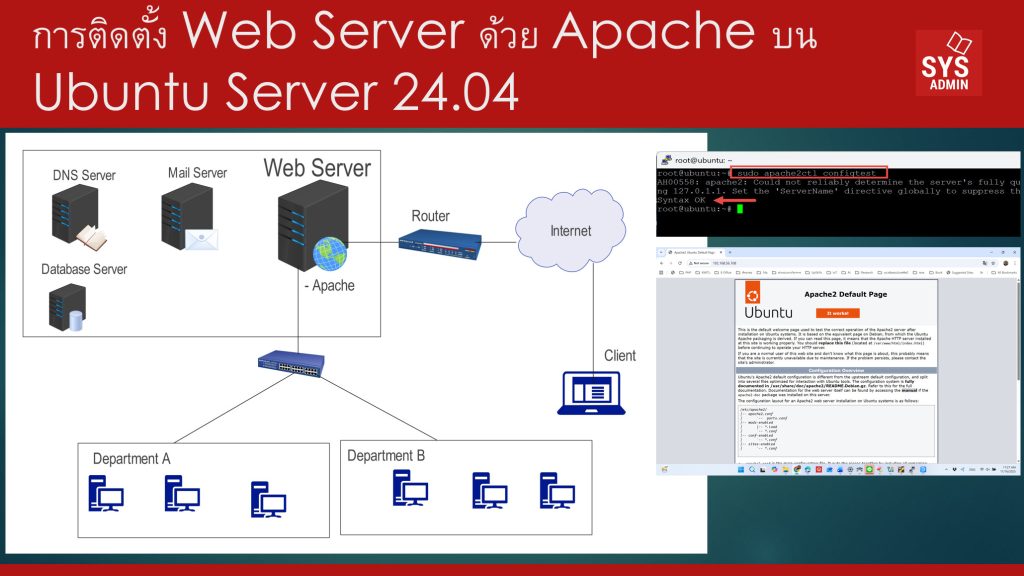Apache HTTP Server หรือที่เรียกกันว่า Apache เป็นระบบ Web Server แบบ Open Source ที่ได้รับความนิยมอย่างกว้างขวางในองค์กร การศึกษา และงานด้านเว็บแอปพลิเคชัน เนื่องจากมีความเสถียรสูง ปรับแต่งได้หลากหลาย และรองรับโมดูลจำนวนมาก บน Ubuntu Server 24.04 ผู้ดูแลระบบสามารถติดตั้ง Apache ได้อย่างรวดเร็วและปลอดภัย พร้อมใช้งานร่วมกับ PHP, Database Server และ Reverse Proxy สำหรับการพัฒนาเว็บไซต์หรือระบบสารสนเทศในองค์กร
บทความนี้แนะนำขั้นตอนการติดตั้งและตั้งค่า Apache อย่างเป็นระบบ ตั้งแต่การติดตั้งแพ็กเกจพื้นฐาน การเปิดใช้งานบริการ การจัดการ Virtual Host ไปจนถึงการตรวจสอบสถานะเพื่อตอบโจทย์งานด้าน System Administration ระดับมืออาชีพ
1. อัปเดตระบบให้เป็นเวอร์ชันล่าสุด
ควรอัปเดตแพ็กเกจทั้งหมดก่อนเพื่อลดความเสี่ยงด้านความปลอดภัย
2. ติดตั้ง Apache HTTP Server
ติดตั้งแพ็กเกจหลักของ Apache
ตรวจสอบสถานะบริการ
บริการต้องแสดงสถานะเป็น active (running) จึงถือว่าพร้อมใช้งาน
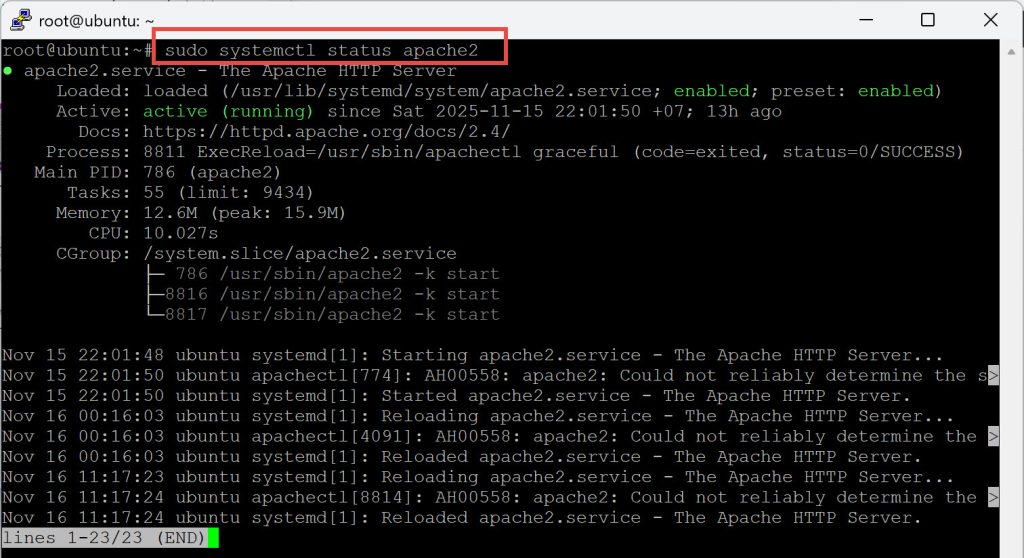
3. เปิด Firewall สำหรับ HTTP/HTTPS
ถ้าระบบใช้ UFW ให้อนุญาตพอร์ตที่จำเป็น
พอร์ตที่เปิดคือ
-
80 (HTTP)
-
443 (HTTPS)
4. ทดสอบการเข้าถึง Web Server
– เปิดเบราว์เซอร์และเข้าที่
จะพบหน้า Apache2 Ubuntu Default Page แสดงว่าการติดตั้งสำเร็จแล้ว
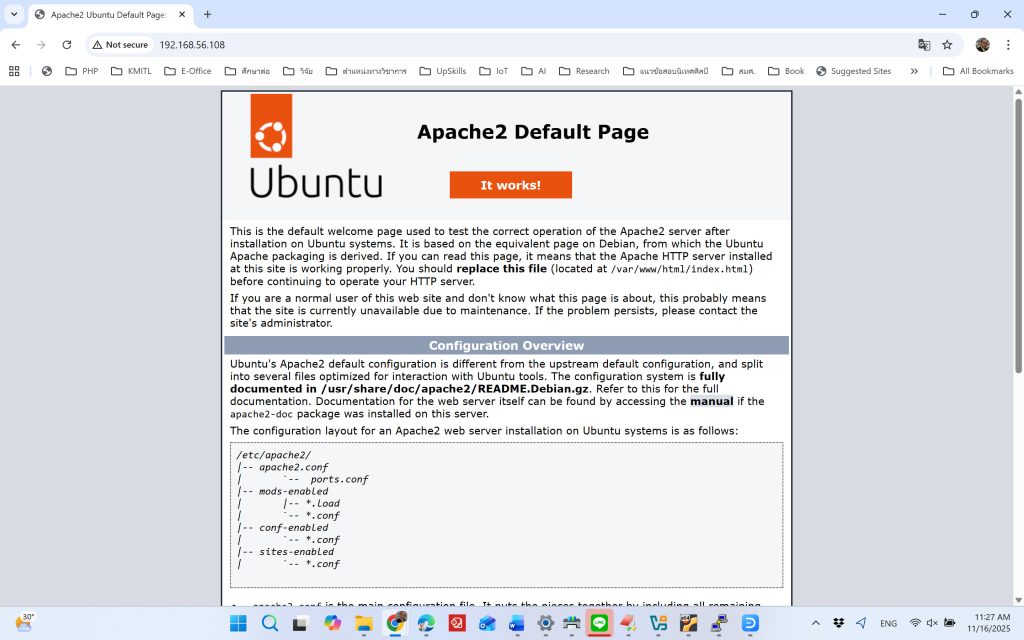
5. จัดการโฟลเดอร์ของเว็บไซต์
– ตำแหน่งเริ่มต้น
– แก้ไขไฟล์ index
– เปลี่ยนสิทธิ์เจ้าของโฟลเดอร์ (ถ้าจำเป็น)
6. การใช้งาน Virtual Host (สำหรับหลายโดเมน)
– สร้างโฟลเดอร์สำหรับเว็บไซต์ใหม่
– สร้างไฟล์ Virtual Host
ตัวอย่างคอนฟิก:
– เปิดใช้งาน Virtual Host
– ลบ Virtual Host ออก
7. เปิดใช้งานโมดูลสำคัญของ Apache
Apache รองรับโมดูลจำนวนมาก เช่น rewrite, ssl
เปิดใช้งานโมดูล rewrite (จำเป็นสำหรับ CMS หลายตัวเช่น WordPress, OJS)
– เปิดใช้งาน SSL
– ดูโมดูลทั้งหมด
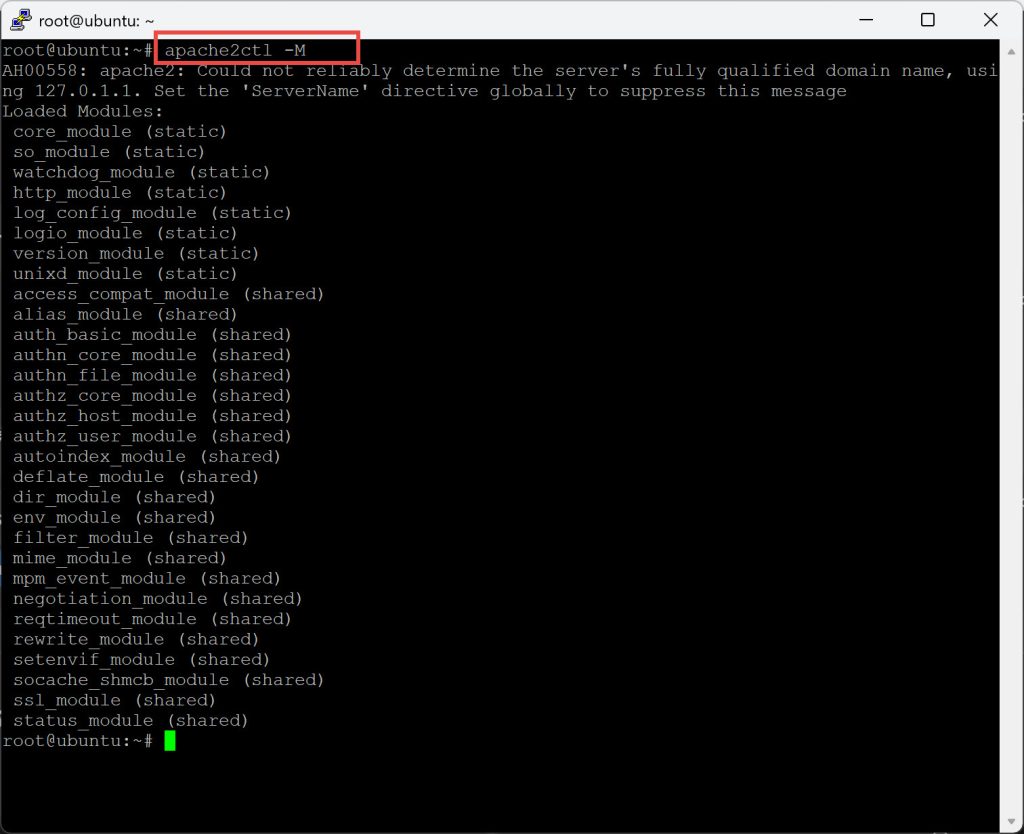
8. การตรวจสอบและแก้ปัญหาพื้นฐาน
ตรวจสอบไฟล์คอนฟิก

ดู Log ของ Apache
– Error Log
– Access Log
รีโหลดบริการ
– รีสตาร์ทบริการ
สรุป
การติดตั้ง Apache บน Ubuntu Server 24.04 เป็นกระบวนการที่สามารถดำเนินการได้อย่างรวดเร็วและปลอดภัย โดยเริ่มจากการติดตั้งแพ็กเกจหลัก การเปิดไฟร์วอลล์ การตั้งค่า Virtual Host และโมดูลเสริม รวมถึงการตรวจสอบ log เพื่อความเสถียรในการใช้งาน Apache ถือเป็นหนึ่งใน Web Server ที่มีความยืดหยุ่นสูง ใช้งานง่าย และเหมาะสำหรับองค์กรทุกระดับ ไม่ว่าจะเป็นเว็บสถาบัน เว็บไซต์บริการ หรือระบบสารสนเทศภายในองค์กร
—
เขียนและรวบรวมโดย
Dr.Arnut Ruttanatirakul
Technology Lecturer, KMITL
12 October 2025